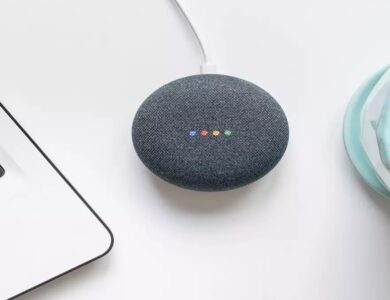İşlemci sıcaklığına bakmak için “Görev Yöneticisi” kullanılır. Görev yöneticisinden sıcaklığın normal seviyelerde olup olmadığı anlaşılır. İşlemcinin bir süre dinlendirilmesi ve bazı görevlerin sona erdirilmesi neticesinde işlem sıcaklığı azaltılabilir. İşlem sıcaklığına bakmak için çeşitli programlar da kullanılabilir.
İŞLEMCİ SICAKLIĞI NEDİR?
İşlemci sıcaklığı, PC işlemcilerinin sıcaklık değerini ifade eder. Sıcaklık değerleri, belli bir seviyede olmalıdır. İşlemci sıcaklığı, 40-55 derece aralığında olduğunda normal kabul edilir. Sıcaklığın 65 dereceden fazla olması durumunda bilgisayarlar için sorun baş gösterir.
65 derecenin üzerine çıkan sıcaklıklarda gerekli tedbirler alınmalıdır. İşlemci sıcaklığını kontrol altında tutmak için bilgisayarın özelliklerine uygun programlar kullanılmalıdır. Aynı zamanda oyunların da bilgisayarın donanımına uygun olması gerekir. Gelişmiş programlar ve oyunlar, eski model bilgisayarlara ağır gelebilir. Bu nedenle aşırı ısınma meydana gelir.
İşlemci sıcaklığının farklı nedenleri vardır. Bunlardan biri bilgisayar korsancılığıdır. Kötü niyetli kişiler, arka planda farklı yazılımları çalıştırabilir. Aşırı ısınma da bundan kaynaklı olabilir.
Aşırı ısınma durumu, fanlardan çıkan gürültünün fazla olmasından anlaşılabilir. Öte yandan fanda arıza varsa ve görevini yerine getirmiyorsa, yine aşırı ısınma söz konusu olabilir. Havalandırma kısmının tıkanması, bileşenlerin sorunlu bir şekilde yerleştirilmesi gibi durumlar da meydana gelebilir.
Ciddi bir biçimde ısınan PC ve laptopların bir süre kapatılmasında fayda vardır. Yeterli seviyede soğuma olduktan sonra bilgisayarınızı yeniden çalıştırabilirsiniz.
İşlemci Sıcaklığına Nereden Bakılır?
İşlemci sıcaklığına bakmak için Başlat menüsünden arama alanına girilmelidir. Arama alanına “Görev yöneticisi” yazmak gerekir.

Görev yöneticisine ulaştıktan sonra işlemlere devam edebilirsiniz.
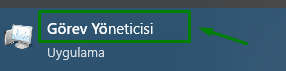
Burada “Performans” yazan alana tıklamak gerekir.

Performans alanında işlemci sıcaklığı belirtilir.
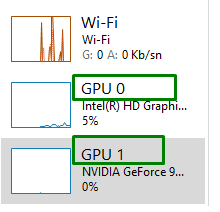
CPU, bellek, disk, ağ, GPU kullanımına ilişkin detaylar da burada yer alır.


İşlemci Sıcaklığı Program İle Ölçülür mü?
İşlemci sıcaklığını ölçmek için program kullanımı da tercih edilebilir. Ölçüm için Core Temp adı verilen bir program kullanabilirsiniz. Bunun için programı bilgisayarınıza indirmeniz ve ardından kullanmaya başlamanız gerekir. Uygulama açılır açılmaz sıcaklık değeri öğrenilebilir.
CPU çekirdek sayısı, gerçek zamanlı sıcaklık, en düşük ve en yüksek değerler de uygulama üzerinden öğrenilir. İşlemci sıcaklığına bakmak için Open Hardware Monitör adlı program da kullanılabilir.
Open Hardware Monitör programı çok fazla ayrıntı vermeden işlemci sıcaklığını gösterir. MacOS bilgisayarlar için Apple Terminal üzerinden sıcaklık ölçülebilir. BIOS ve UEFI menüsünden CPU sıcaklığına bakılabilir.
USB termometre ile de sıcaklık ölçümü yapılabilir. Termometre ile belli bir sıcaklık seviyesi için alarm oluşturabilirsiniz. İşlemci sıcaklığını ölçtükten sonra eğer anormal bir durum varsa gerekli onarım ve bakımlar yaptırılmalıdır. Gerekli durumlarda bilgisayara format attırılabilir ya da SSD gibi ekstra depolama birimi bağlantıları sağlanabilir.
Mevcut programların, oyunların bazılarını silmek de çözüm olabilir. Programları silerek bilgisayarın üzerindeki yükü azaltabilirsiniz.
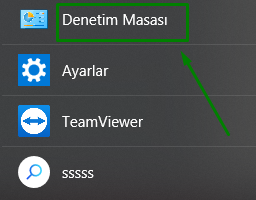
Program kaldırmak için “Denetim Masası” yazan kısma tıklamalısınız.
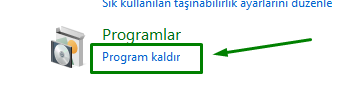
Buradan hangi programı kaldırmak istiyorsanız onu tercih etmeniz gerekir. Program seçimi yapıldıktan sonra “Kaldır” yazan kısma tıklanır.

İşlemci sıcaklığı sorununun çözülmesi için mevcut parçaların değiştirilmesi de çözüm olabilir.
İşlemci sıcaklığı sorunu zamanında çözülmezse kalıcı bir sorun meydana gelmesi muhtemeldir. Bu nedenle sorunun kısa süre içerisinde çözülmesinde fayda vardır. İşlemci sıcaklığı sorunu, profesyonel bir yetkili servis görevlisi tarafından çözülmelidir. Yetkisiz kişilerin PC’ye müdahalesi, farklı problemlere yol açabilir.
PC Sıcaklık Ölçme Programsız Yapılır mı?
PC sıcaklık ölçmenin programsız yapılması mümkündür. Programsız olarak sıcaklığa bakmak için “”Görev Yöneticisi” kullanılır. Görev yöneticisinde çalışan programları da kontrol etme şansınız vardır. Böylece gereksiz çalışan programları kapatabilirsiniz.
Bazı programlar aşırı ısınmaya, bilgisayarın donmasına yol açar. Bu gibi durumlarda programın kapatılması gerekir. Bazı durumlarda programı kapatmak çare olmayacağı için yeniden başlatma özelliği kullanılmalıdır. İşlem sıcaklığına bakmak nasıl bir müdahalede bulunacağınızı anlamanız açısından önemlidir.
Ayrıca bakınız: Bilgisayar Özelliklerine Nasıl Bakılır?